一、Excel介绍
1.Excel简介
Excel不仅仅只是存放数据的工具,其功能特别强大,甚至可以做出美观的仪表盘,如下:

甚至还可以用Excel作画,可点击https://pasokonga.com/index.htm查看,如下:

Excel存在很多版本,如2003、2007、2010、2016、2019等,一般向下兼容,不同系统的兼容性可能存在问题。
文件类型主要包括xls、xlsx等。
一个Excel表格的各部分名称及位置如下:
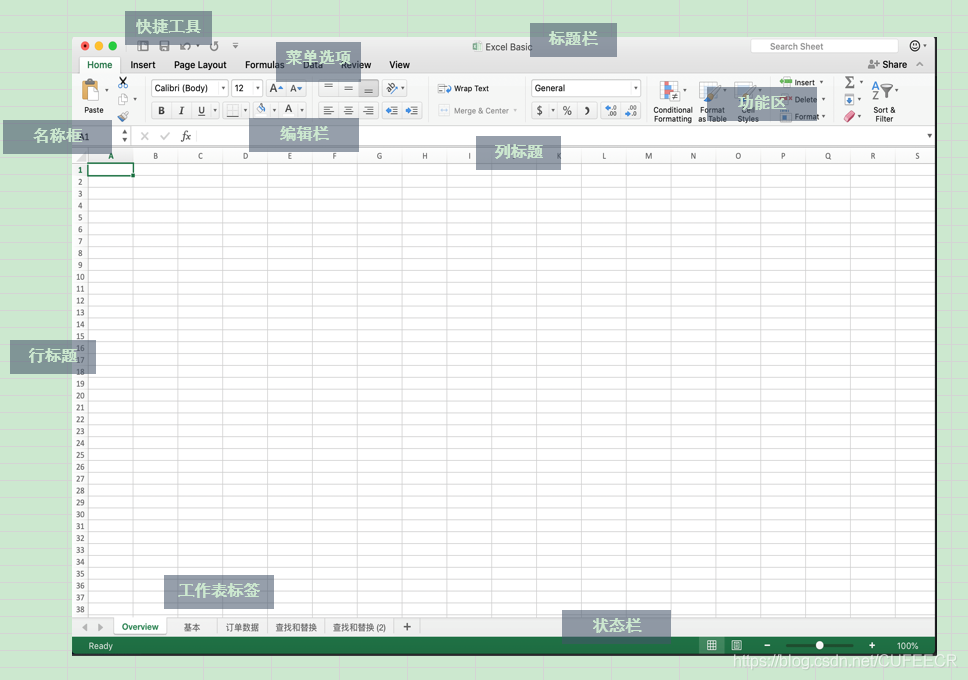
其中,整个Excel文件为一个工作簿,一个工作表标签对应着一个工作表,每一个格子称为一个单元格,可以输入数据。 Excel的常见用途之一是数据存储,但是不适合处理大量数据,但好处是方便快捷。
2.Excel基本操作
Excel一个很重要的操作目标就是减少重复操作。
假设有一个订单数据如下:
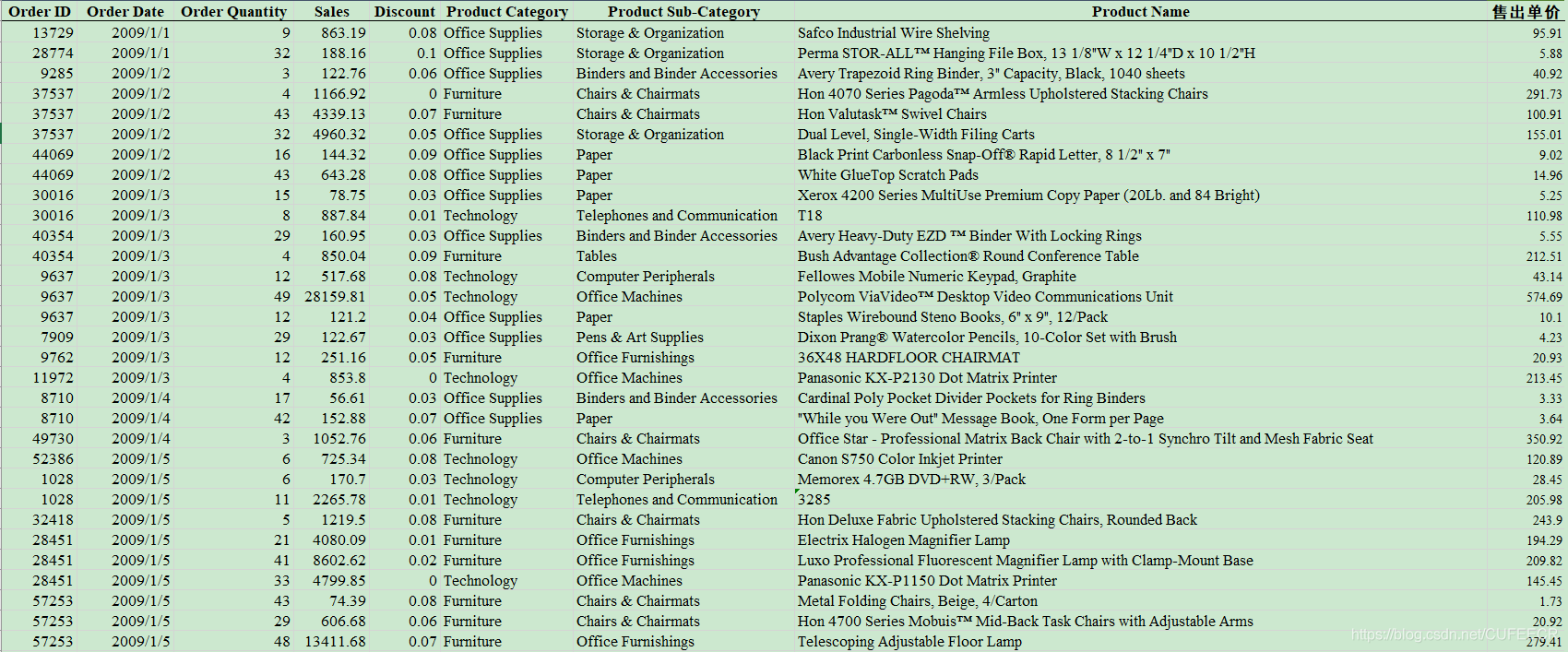 一行即一条数据,一列是一个属性,其中售出单价是通过前面的数据计算出来的。
一般记录按行,分析按列。
一行即一条数据,一列是一个属性,其中售出单价是通过前面的数据计算出来的。
一般记录按行,分析按列。
如需获取数据进行测试学习,可以直接点击加QQ群
963624318 ,在群文件夹商业数据分析从入门到入职中下载即可。
根据订单数据得出的汇总数据透视表如下:
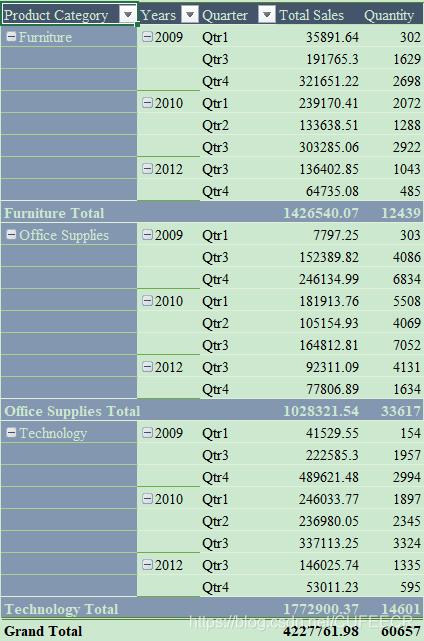
还可以对数据进行可视化如下:
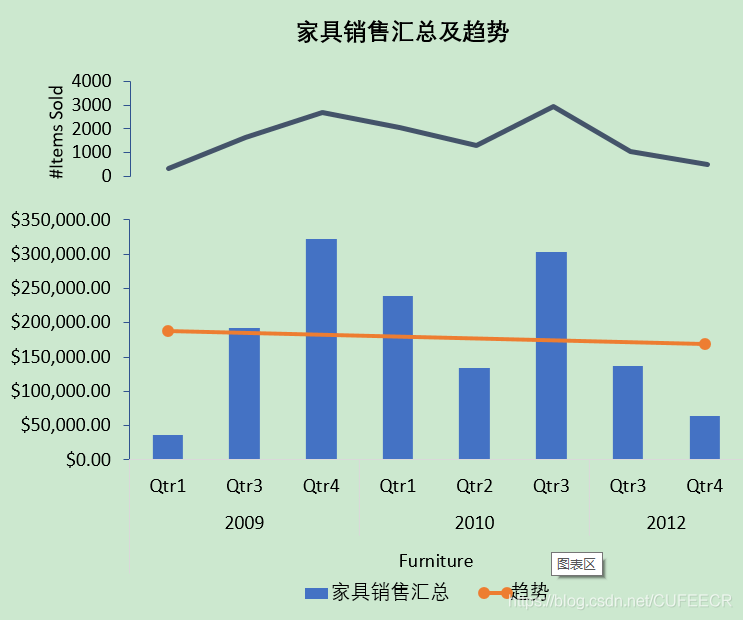
对表格行、列、区域和单元格的基本选择操作如下:

可以选择所需要的单元格。
基本输入如下:

可以看到,可以自动填充序列;
还可以在同一个单元格换行输入,快捷键为ALT+Enter。
一般输入数据时为选中状态,一旦选中某个表格并输入,之前的数据就会被覆盖;
还可以双击单元格切换到编辑状态,可以根据需要进行增删改数据。
如下:
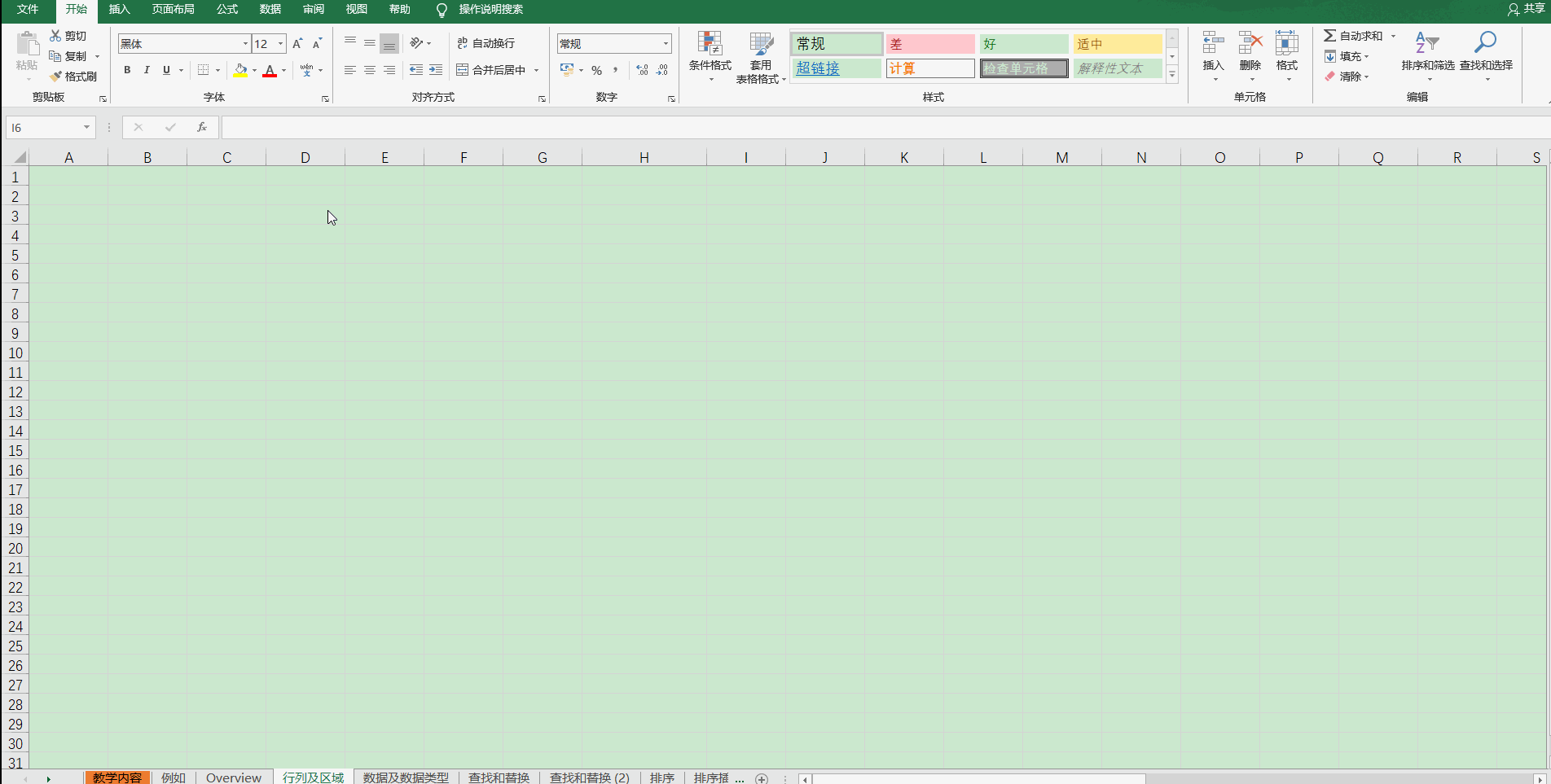
可以看到,在编辑状态时,还可以在编辑栏中进行编辑。
工作表常见操作如下:

可以看到,可以增加、删除、编辑工作表,同时可以用CTRL键实现多选、Shift键实现连续多选,进而实现批量增删。
二、Excel行列和数据类型
1.行列及区域
常见的拖拽操作如下:
 可以看到,可以将单元格、区域或者整行整列进行移动和复制。
其中,移动不需要按住
可以看到,可以将单元格、区域或者整行整列进行移动和复制。
其中,移动不需要按住CTRL键,复制需要按住CTRL键。
还可以将两列或者两行的数据进行交换,如下:
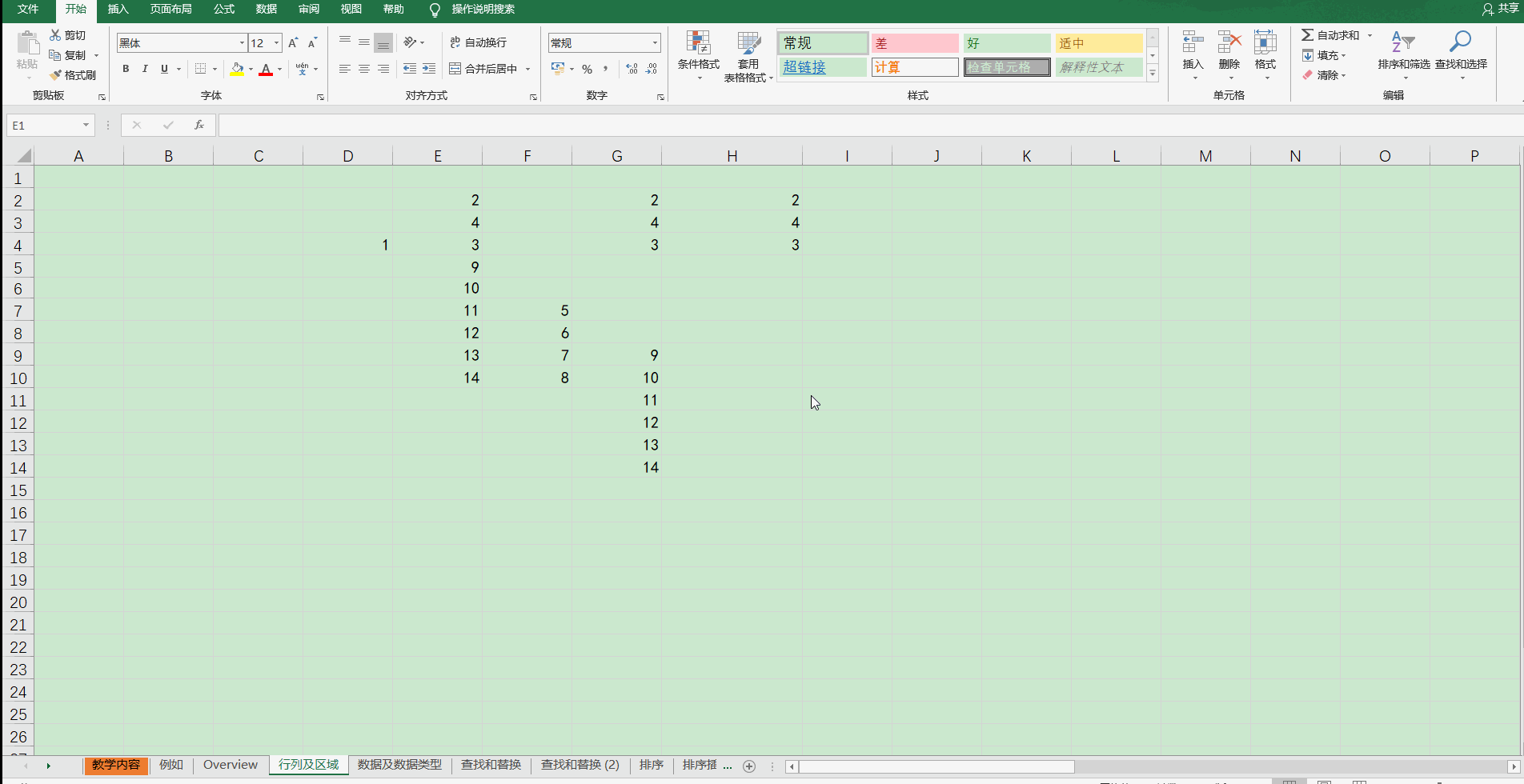
交互需要按住Shift键。
可以快速填充,有多种填充方式,如下:

显然,可以看到,有多种填充方式,可以根据需要选择;
可以自定义填充序列,点击文件 → 选项并根据示意添加即可。
还可以进行区域填充,如下:

有两种填充方式,显然第二种更快,在输入数据后按CTRL+Enter。
区域还可以定义名称,方便定位和公式,操作如下:

可以新增、删除区域命名。
如果需要对多个表进行对比时,可以新增窗口,窗口布局与冻结演示如下:

新建窗口后,不是新建了一个工作簿,只是新建了一个窗口便于用于同时查看多个表、便于对比分析。
美化单元格不仅可以使单元格更美观,而且可以突出重点,如下:

还可以插入迷你图显示数据趋势。
2.数据及数据类型
Excel中包括数值、文本、日期、时间等数据类型,可以进行各种操作。
数值型数据的基本操作如下:

与文本有关的操作如下:

分列一般是用来读取分割数据的,但是也可以用于数据转换,如果日期是文本类型时,可以将其转换为日期类型。
日期操作如下:

按CTRL+;即可生成当前日期。
还可以通过多种方式填充日期,如下:
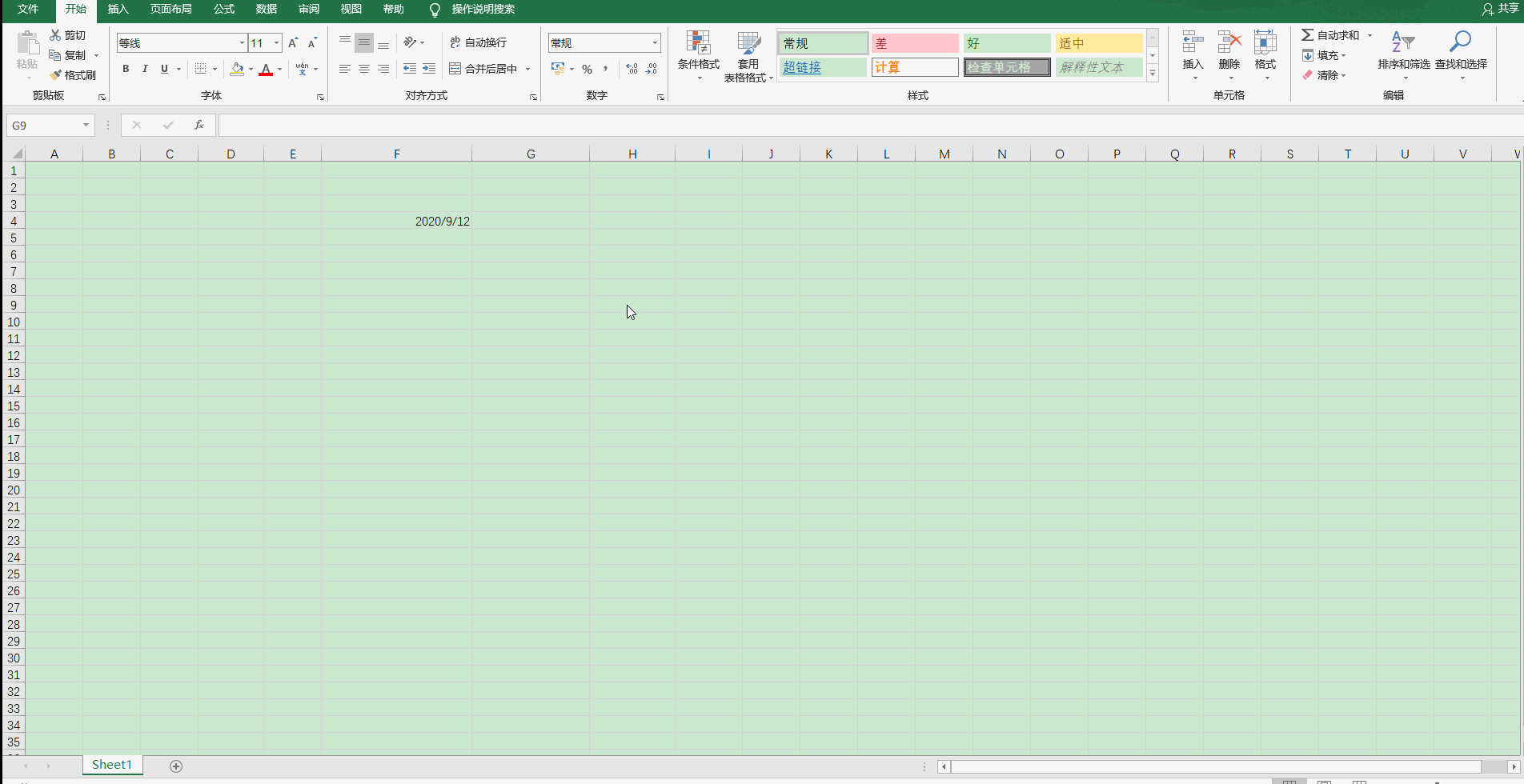
三、Excel基本操作
1.查找和替换
有需要替换的数据,需要先根据关键字查找,然后再进行替换。
普通字符串替换如下:

样式等非字符串替换如下:

通配符替换如下:

显然,根据需要可以选择单元格匹配(只有被替换的字符串是整个单元格的内容才会被替换)和通配符,其中,*代表多个字符,?代表1个字符。
还可以根据批注查找,如下:

还可以查找到空值,可以根据这个功能实现填充所有的空白部分,如中部地区下面两个是中部地区,如下:

可以看到,即可实现填充空白部分,还可以通过合并单元格实现填充空白部分。
2.排序
很多时候都需要对数据进行排序。 进行排序时,有两种方式: (1)选择某一列排序,也有两种方式: 扩展选定区域和以当前选定区域排序,应选第一种,否则数据会错乱。 (2)选择某一列的任一个单元格,直接排序即可。
按照单列排序如下:

除了按照单列排序,还可以根据多个列排序,已经排序好的列是后面排序的基础,后面的排序不会完全打乱之前的排序。同时还支持自定义排序,即同时指定多个列进行排序,第一列数据相同时,按照第二列来排序,第二列相同再按照第三列排序,以此类推。
如下:

还可以根据颜色等样式排序,如下:

可以看到,可以根据自定义的序列进行排序。
3.排序插入
排序插入很常见的一个应用场景是打印工资条,一个表头对应着一个员工的信息,不可能手动复制。
示意如下:

显然,是很有技巧性的。
4.筛选
有时候我们会根据一些条件筛选数据,得到需要的数据。
可以按照一列或者多列进行筛选,如下:

还可以根据其他条件进行筛选,如筛选销量大于2000,并且可以多个筛选条件结合使用,如下:

还可以将筛选结果保存到其他位置,如下:

可以看到,通过高级选项,将不重复的产品类别复制到指定区域,可以清晰得出产品种类数。
还可以在表格中放置筛选条件,通过高级筛选过滤出符合条件的数据,如下:

此时是默认两个条件进行且运算,即同时满足两个条件,如果有多个行的筛选条件即是或运算,满足一行即可,如下:

本文原文首发来自博客专栏数据分析,由本人转发至https://www.helloworld.net/p/O9mrCGeiALU2D,其他平台均属侵权,可点击https://blog.csdn.net/CUFEECR/article/details/108551790查看原文,也可点击https://blog.csdn.net/CUFEECR浏览更多优质原创内容。













